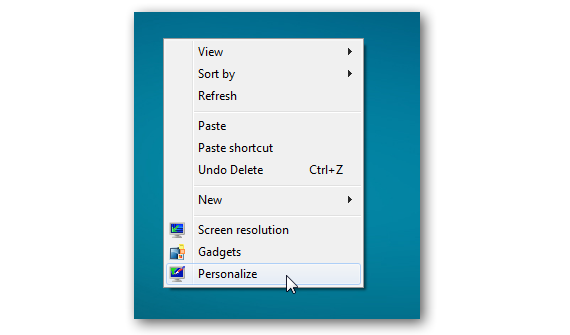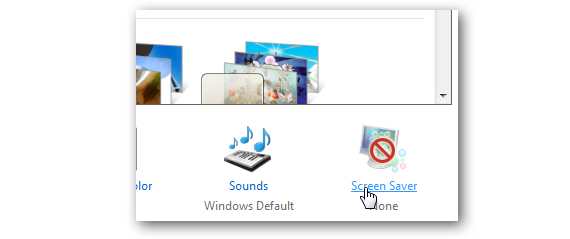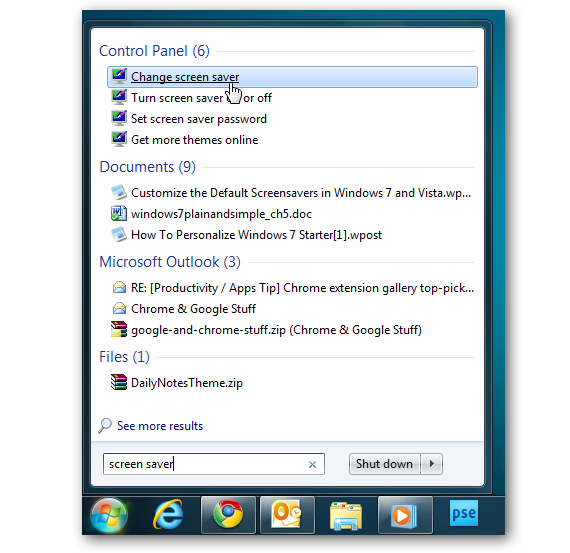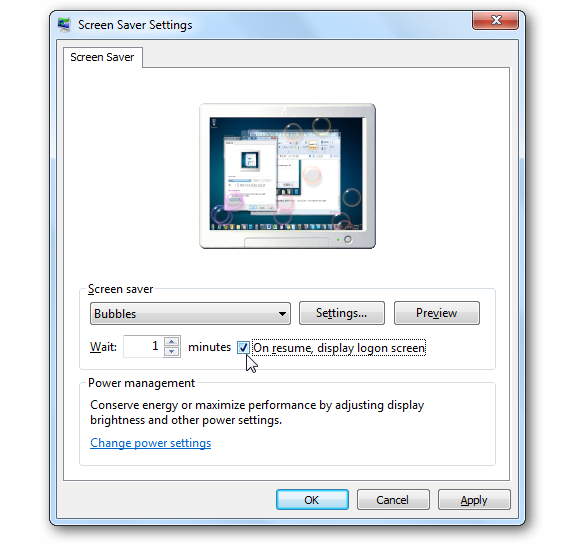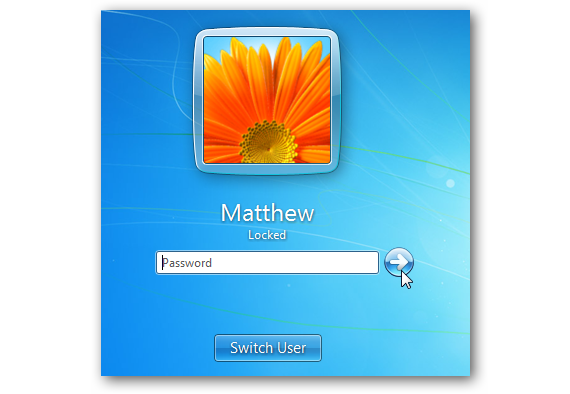Mūsų kompiuteris niekada negalės žinoti, kai akimirkai paliksime jį ramybėje, nors mes kaip jo vartotojai, jei galėtume pasiūlyti laiko erdvę, kuri turėtų apytiksliai sutapti su ką mes laikome „mūsų pasitraukimu iš komandos“. Anksčiau mes buvome pasiūlę įdomų variantą įdėkite mėgstamiausias nuotraukas kaip pristatymą skaidrių „Windows 7“ darbalaukyje, idėją, kurią dabar papildysime gerai žinomomis ekrano užsklandomis.
Ankstesniame straipsnyje mes taip pat minėjome svarbiausi spartieji klavišai (ar galbūt dažniausiai naudojamų) daug žmonių langai 7; Juose mes siūlome tiems, kurie blokuoja mūsų įrangą, tai galima pasiekti naudojant CTRL + L klavišų kombinaciją Ką daryti, jei kompiuterį užrakinsime automatiškai rodydami ekrano užsklandą?
Preliminarūs „Windows 7“ užrakinimo veiksmai naudojant ekrano užsklandą
Dabar keletas svarbiausių funkcijų, kurias galime naudoti pritaikydami langai 7yra aktyvuojami tiesiai iš darbalaukio; taigi, pavyzdžiui, temoje, kurią mes esame atsakingi už analizę (ekrano užsklandos), mums tik reikės dešiniuoju pelės mygtuku spustelėkite tuščią vietą darbalaukyje.
Kaip galime pasigrožėti ankstesniame paveikslėlyje, atsiras daugybė variantų su jų kontekstiniu meniu; iš jų turėsime pasirinkti tą, kuris sako «pritaikyti"
Iškart bus atidarytas naujas langas, kuriame yra skirtingos darbalaukio pritaikymo parinktys langai 7, yra susietas su mūsų skoniu ir naudojimo pirmenybėmis. Ypatingą dėmesį turėsime skirti apatinei daliai, kur galimybė pritaikyti šias ekrano užsklandas (ekrano užsklandos), spustelėti šią parinktį, nes mes pasiūlėme šį paveikslėlį.
langai 7 Tai naudinga, nes ji siūlo keletą alternatyvų, kaip pasiekti tą pačią darbo aplinką, o ne šiose ekrano užsklandose yra išimtis. Pavyzdžiui, jei ankstesnė procedūra mums netiko arba mes jos plačiai nežinome, tuomet galėtume pasirinkti kitą alternatyvų metodą; joje mums tereikės spustelėkite mygtuką Pradėti meniu (arba paspauskite „Windows“ klavišą).
Anksčiau įdėtas vaizdas mums parodo, ką bandome paaiškinti, nes tuščioje paieškoms skirtoje vietoje galėtume parašyti žodį «ekrano užsklandos„Arba“ekrano užsklanda«, Kurio pagalba mes pasieksime neatidėliotinų rezultatų, nukreipiančių mus į šią konfigūracijos sritį langai 7.
Programa užrakinta langai 7 su ekrano užsklanda
Na, pirmąją mūsų procedūros dalį mes jau atlikome efektyviai; nepriklausomai nuo to, kuriuo keliu pasirinkome pasiekti ekrano užsklandas langai 7, Nedelsdami pereisime prie šių elementų pritaikymo lango, kuriuo galėsime grožėtis kitame paveikslėlyje.
Čia mes turime keletą galimybių, kurias galime naudoti:
- Ekrano užsklandos tipas, kurį norime naudoti.
- Pasirinkite norimus ekrano užsklandos nustatymus, kad nustatytumėte slaptažodį.
- Nustatykite įrangos neveikimo laiką taip, kad būtų įjungtas ekrano užsklanda.
- Pereikite prie atrakinimo ekrano, kai ekrano užsklanda yra išjungta.
Kalbant apie šią paskutinę mūsų paminėtą parinktį, ekrano užsklanda veiks tol, kol niekas nelies klaviatūros ar pelės; jei grįšime prie savo kompiuterio ir norėsime vėl jį dirbti nedelsdami pereisime prie prisijungimo ekrano langai 7, Tai reiškia, kad mes turime parašyti slaptažodį, kuriuo pradžioje sukonfigūravome savo kompiuterį.
Ši parinktis yra labai svarbi, kai į ją reikia atsižvelgti, nes tik taip galime užkirsti kelią neteisėtiems vartotojams prisijungti prie operacinės sistemos ir todėl kiekviename iš mūsų diskų užregistruotos informacijos.
Bet kokiu atveju, jei niekas kitas neturi prieigos prie kompiuterio, galite išjungti šį laukelį, todėl ekrano užsklanda bus išjungta, kai paliesite bet kurį kompiuterio priedą (pelę ar klaviatūrą), nedelsdami pereisite prie operacinės sistemos darbalaukio.
Daugiau informacijos - Kaip „Windows 7“ naudoti mūsų nuotraukas kaip foną, Svarbiausi spartieji klavišai sistemoje „Windows“